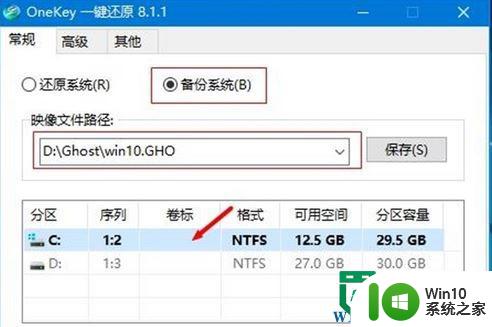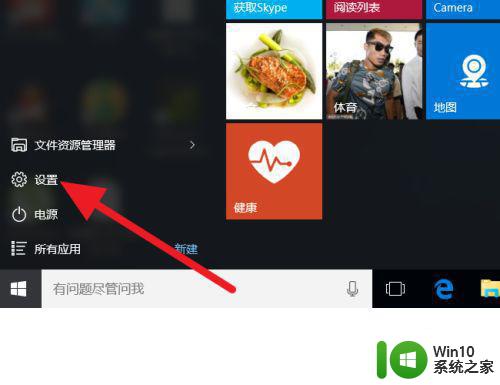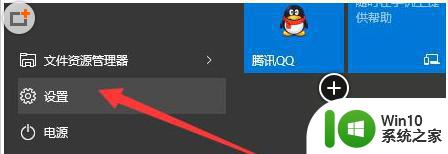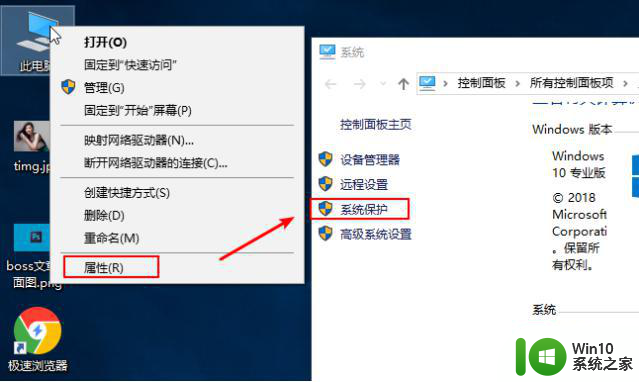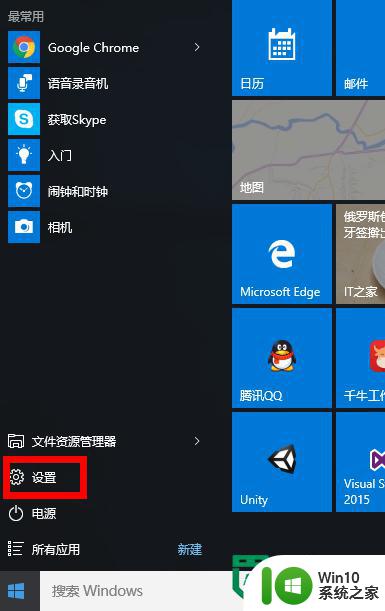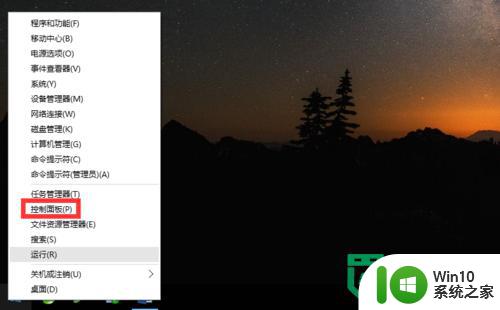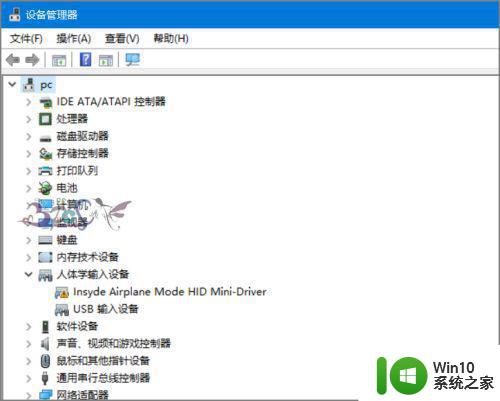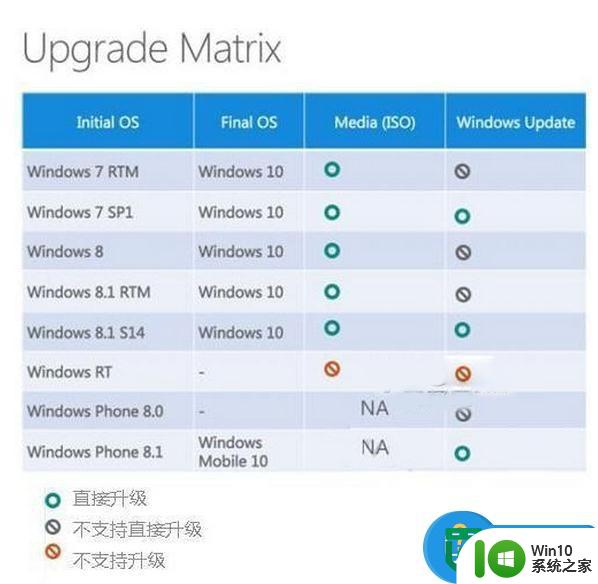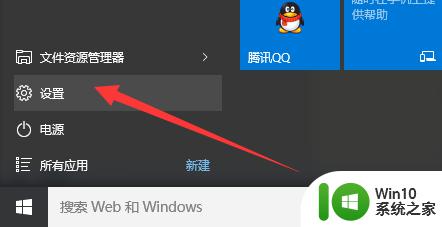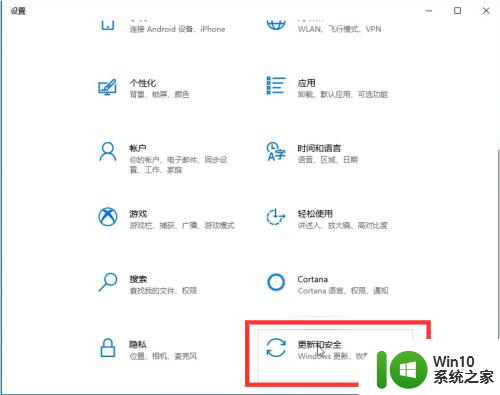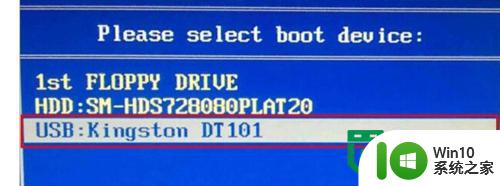surface pro 3升级win10系统备份方法 surface pro 3升级win10系统备份步骤
更新时间:2024-03-08 11:15:14作者:xiaoliu
随着Windows 10系统的升级,Surface Pro 3用户也纷纷加入到了升级的行列中,在进行系统升级之前,备份数据显得尤为重要。在备份数据时,我们不仅能够避免数据丢失的风险,还可以在系统升级后快速恢复数据,让整个升级过程更加顺利和安全。接下来我们将为大家介绍Surface Pro 3升级Win10系统的备份方法和步骤,希望能够帮助到大家顺利完成系统升级。
surface pro 3升级win10系统备份步骤:
1、在桌面右击,打开“设置”,如图所示
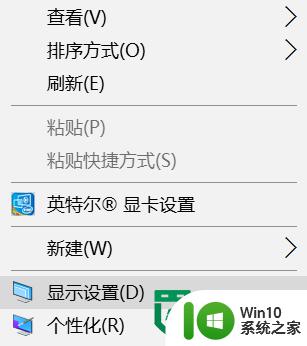
2、如图,点击最后一个“更新与安全“
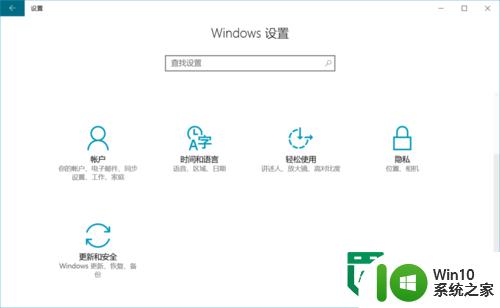
3、点击左侧“备份”,在此界面下看到当前电脑备份设置情况。
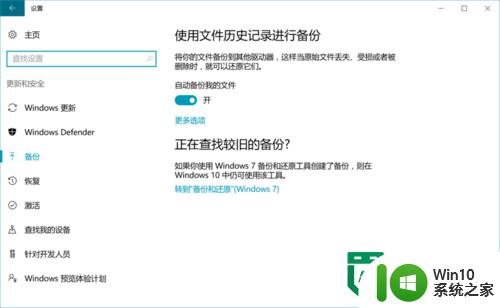
4、可以点击“更多选项”,自行进行备份设置
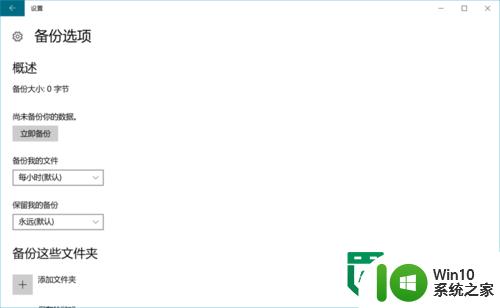
以上就是surface pro 3升级win10系统备份方法的全部内容,有遇到相同问题的用户可参考本文中介绍的步骤来进行修复,希望能够对大家有所帮助。